Comment générer et intégrer un QR code dans une illustration avec l'Intelligence Artificielle (IA)
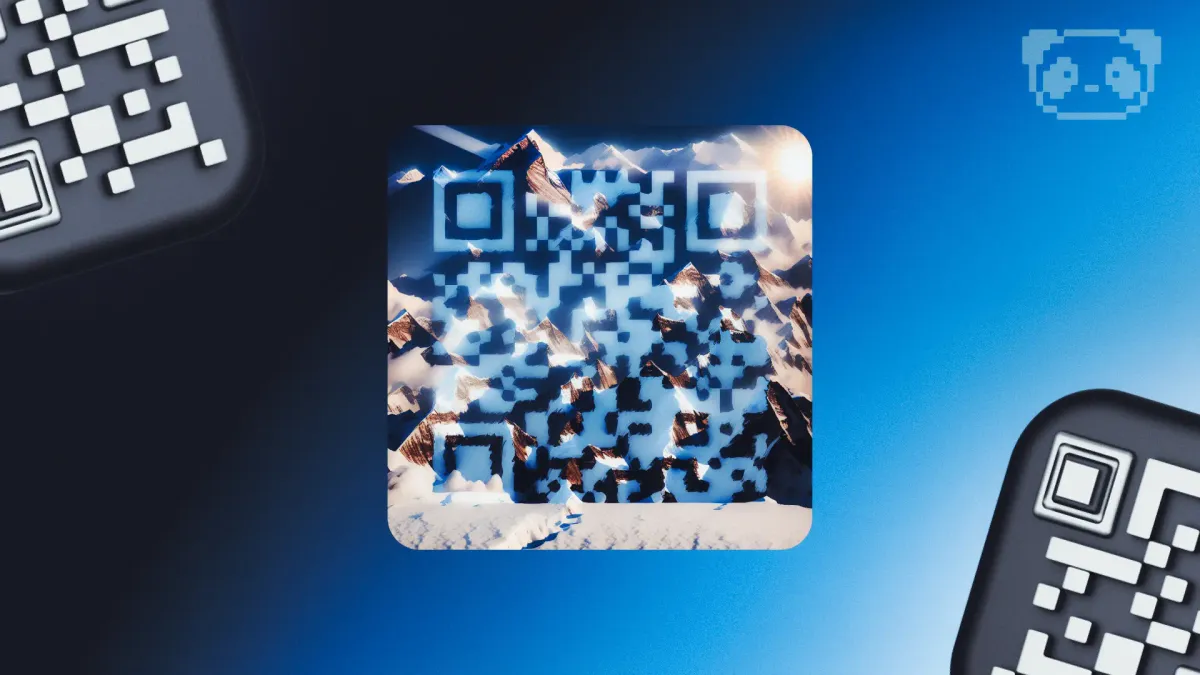
Dans cet article, nous allons explorer le potentiel de l'intelligence artificielle (IA) pour transformer la manière dont nous créons et utilisons les QR codes. Le développement et l'adoption croissants des technologies de l'IA ouvrent la porte à une multitude de nouvelles possibilités créatives. L'une d'elles est la capacité de générer et d'intégrer de manière intelligente un QR code au sein d'une illustration artistique. C'est un processus qui, autrefois, aurait nécessité une expertise en design et en programmation.
QR Code AI Art Generator: Présentation
QR Code AI Art Generator est un espace sur la plateforme Hugging Face qui permet de générer des QR codes intégrés dans des illustrations en utilisant le modèle QR Code Conditioned ControlNet Models for Stable Diffusion 1.5. Vous pouvez le cloner et l'utiliser sans avoir à attendre en utilisant l'option "duplicate space".
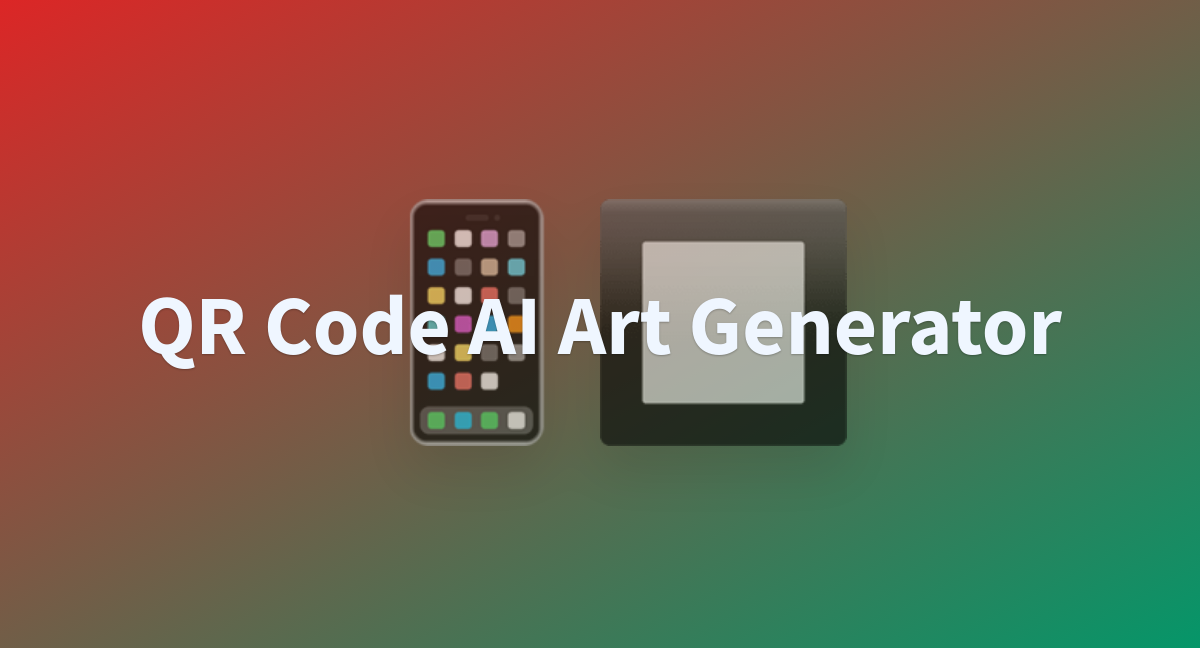
Procédure pas à pas pour l'utilisation de l'outil
Voici comment utiliser cet outil pour générer et intégrer un QR code dans une illustration :
Étape 1: Remplissez la section "QR Code Content"
Dans cette section, vous devez insérer le contenu de votre QR Code, qui peut être du texte ou une URL.
Exemple :
https://pandia.pro/Étape 2: Entrez un "Prompt"
Dans cette section, vous devez entrer un "Prompt". Si aucune image initiale ("init image") n'est fournie, une image sera générée à partir du "Prompt" en utilisant Stable Diffusion 2.1.
Vous pouvez trouver une liste de prompts sur notre site :
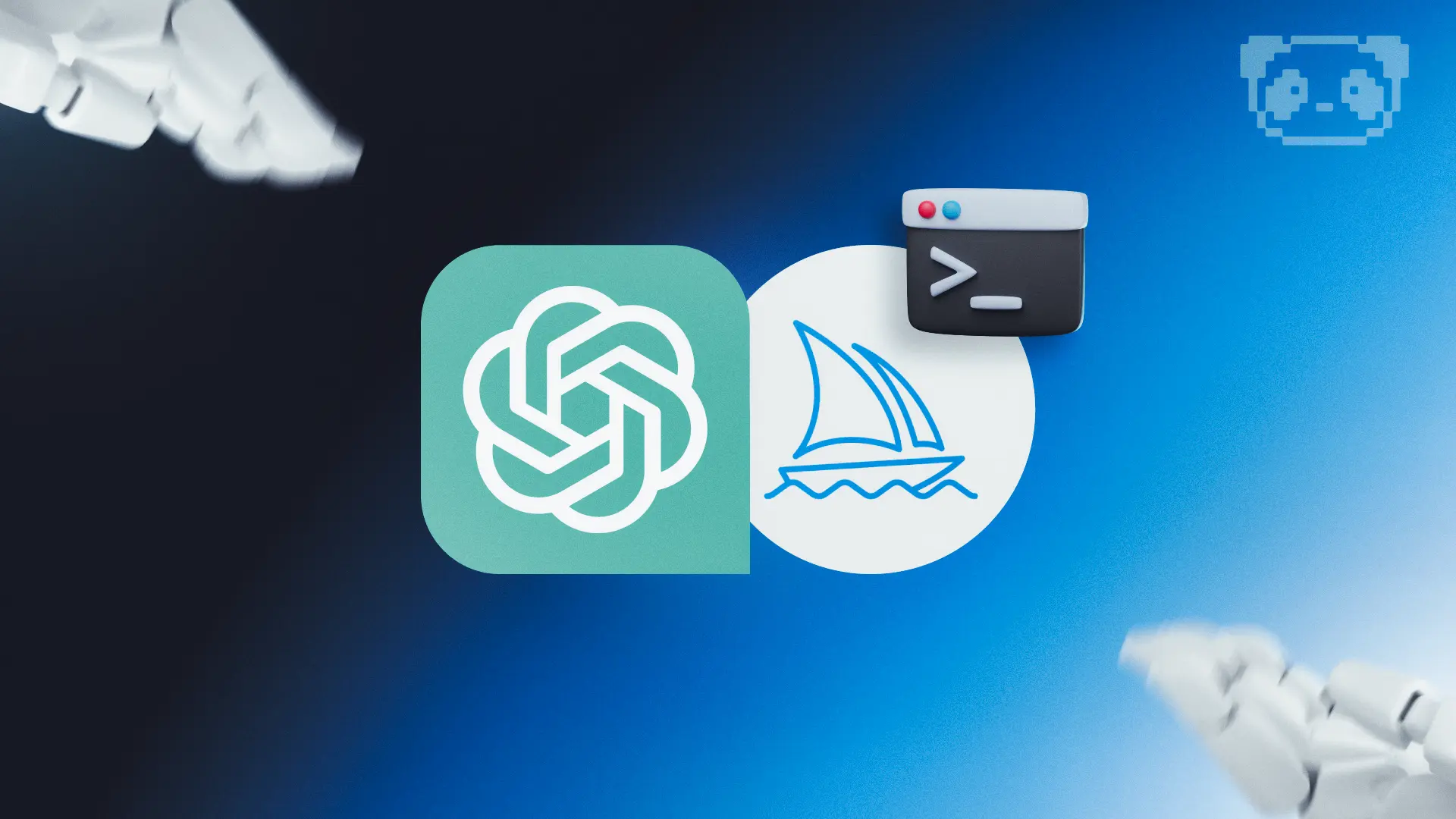
Exemple :
Ultra-high-definition 4K resolution, 20 mm lens, at the base of Mount Everest, a stunning view of the towering peak, formidable and awe-inspiring. Cinematic Landscape, the white giant [the majesty + harshness of Mount Everest and Planet Earth] + Tadao Ando's minimalist architecture], the sun rising behind the mountain, casting an ethereal glow on the snow-capped peak, landscape photography, Detailed Landscape, Sharp Details shot on Sony a9 II mirrorless camera, hyper-realistic snow tones, sunrise illumination, very natural, realistic features, Outside Magazine cover photo effect, f/11 --uplight --q 2 --style rawÉtape 3: Entrez un "Negative Prompt"
Par défaut, le "Negative Prompt" est "ugly, disfigured, low quality, blurry, nsfw". Il est destiné à guider le modèle pour éviter certaines caractéristiques lors de la génération de l'image.
Exemple :
ugly, disfigured, low quality, blurry, nsfwÉtape 4: Ajouter une image initiale (facultatif)
Dans cette étape, vous pouvez ajouter une image initiale qui va guider la génération. Vous pouvez également ajouter une deuxième image qui est le QR code lui-même. Si vous laissez cette section vide, le programme générera le QR code à partir du contenu que vous avez inséré dans la section "QR Code Content".
Étape 5: Modifier les paramètres (facultatif)
Dans cette section, vous pouvez modifier plusieurs paramètres qui influencent la fonctionnalité du QR code généré. Ces paramètres comprennent "Guidance Scale", "Controlnet Conditioning Scale", "Strength", et "Seed". Si vous ne les modifiez pas, les paramètres par défaut seront utilisés.
Exemple :
Guidance Scale: 10
Controlnet Conditioning Scale: 2
Strength: 0.8
Seed: 7159830009
Étape 6: Cliquez sur "Run"
Une fois que vous avez rempli toutes les informations nécessaires, vous pouvez cliquer sur le bouton "Run" pour lancer la génération de l'illustration avec le QR code. La génération peut prendre quelques minutes.
Résultat
Après avoir suivi ces étapes, vous obtiendrez une illustration unique avec un QR code intégré. Cela peut être un excellent moyen de créer des codes QR attrayants et personnalisés pour vos projets ou vos sites web.
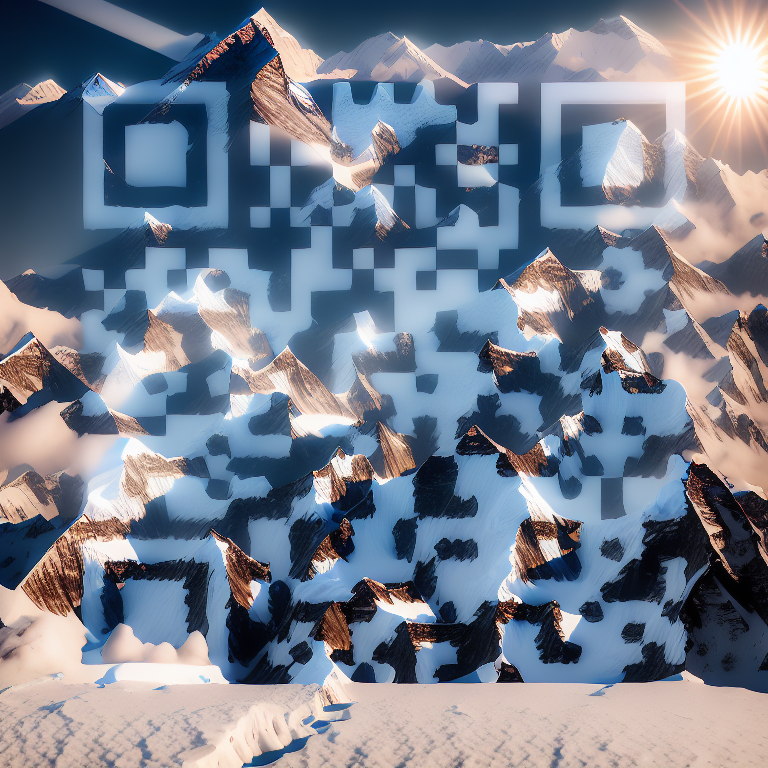
L'outil de Hugging Face est un excellent moyen de générer des QR codes créatifs en quelques minutes. N'hésitez pas à l'essayer et à voir par vous-même ce qu'il peut faire !





